Вы можете использовать в правиле автоматизации Jira условие If/else (Если/иначе), которое будет автоматически назначать задачи группам пользователей с учетом типов их задач.
Перейдите на вкладку Automation (Автоматизация) в настройках проекта в Jira. На вкладке правил нажмите Create rule (Создать правило) в правом верхнем углу экрана. На экране New trigger (Новый триггер) выберите Issue created (Создана задача) и нажмите Save (Сохранить).
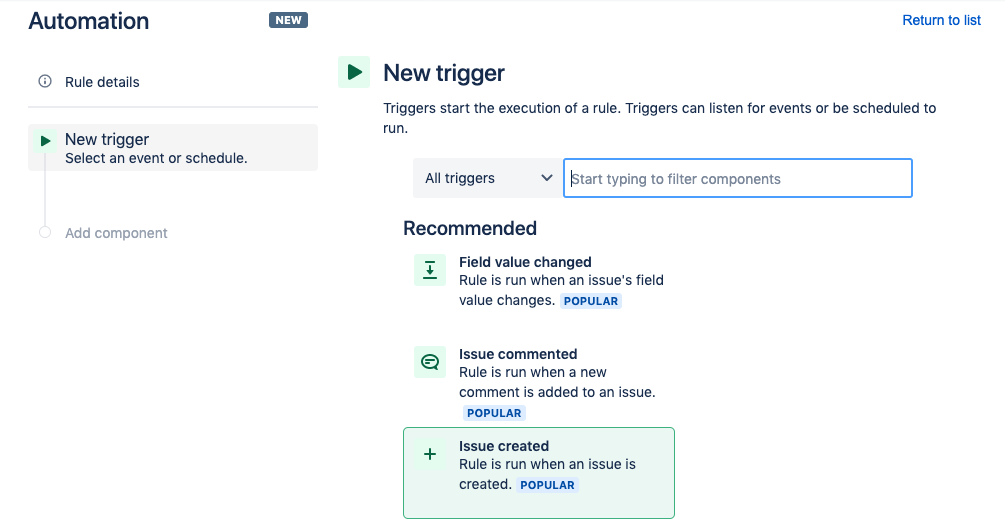
На экране Add component (Добавить компонент) нажмите New condition (Новое условие).
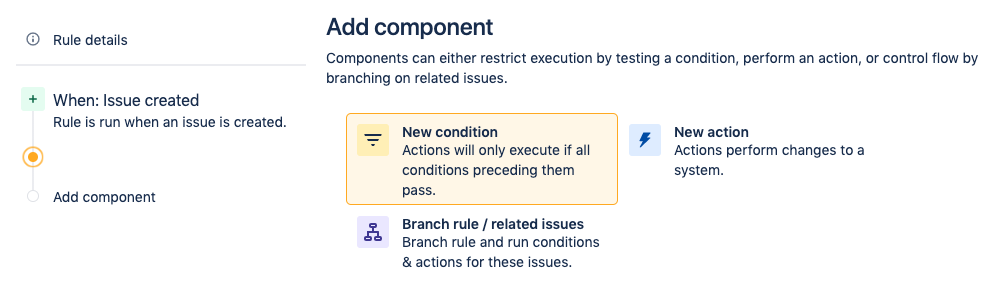
На экране New condition (Новое условие) выберите опцию If/else block (Блок «Если/иначе»). Будет создано условие, запускающее действие в зависимости от критериев, заданных в правиле автоматизации.
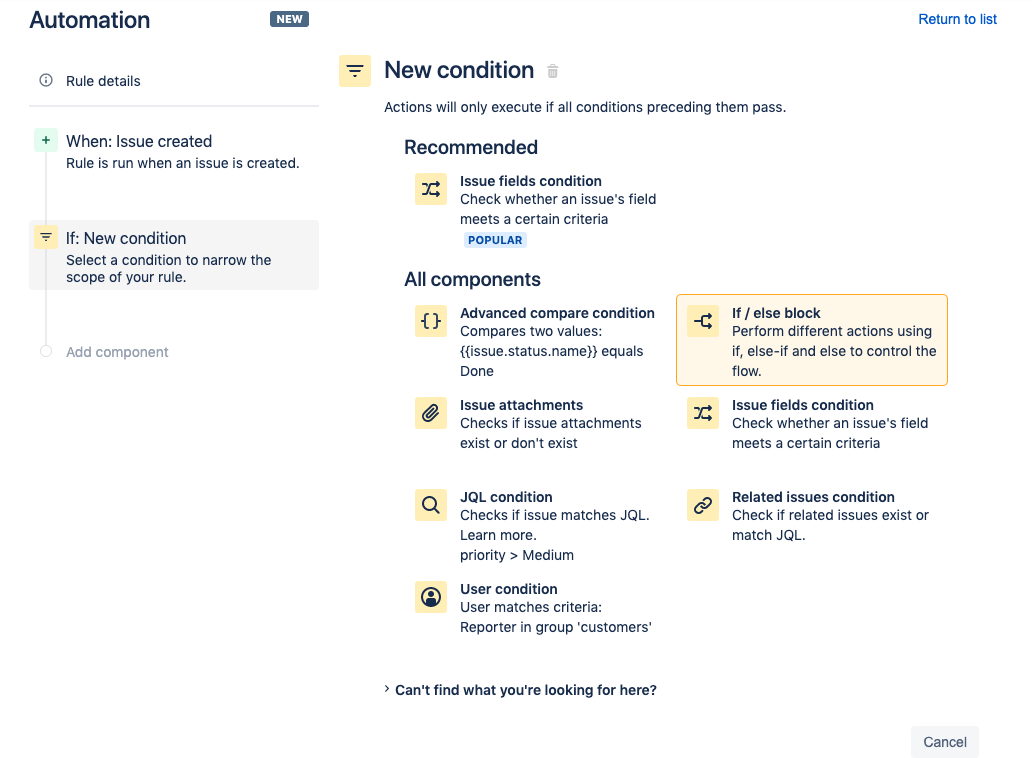
На экране If block (Блок «Если») нажмите Add Conditions… (Добавить условия…).
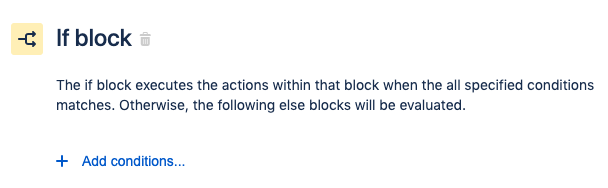
На экране If Block (Блок «Если») выберите опцию Issue fields condition (Условие «Поля задачи»).
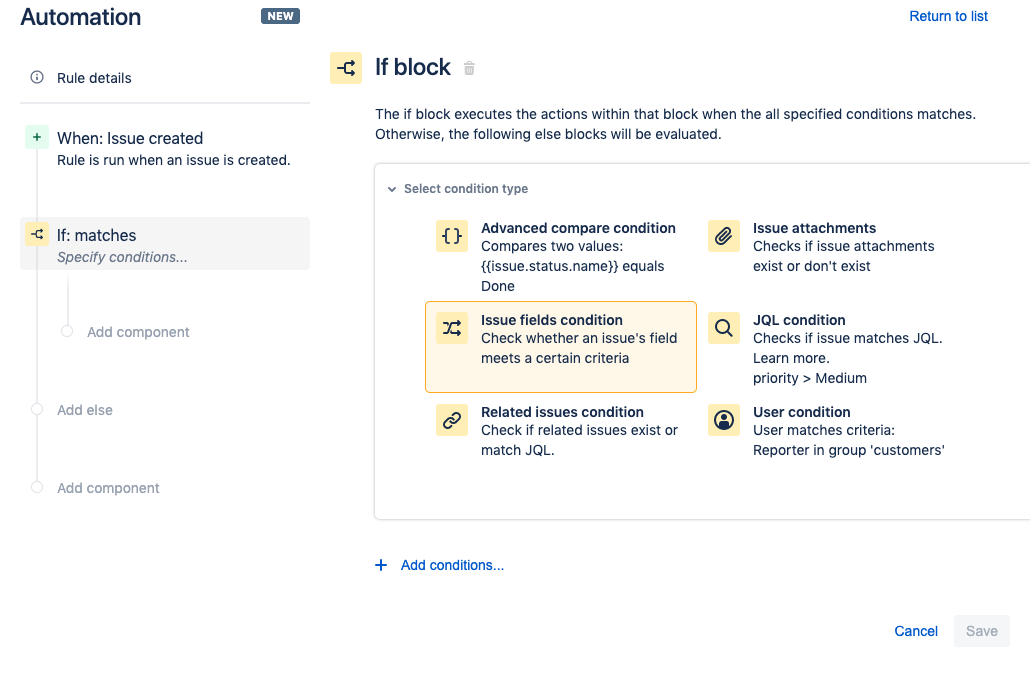
В нашем примере мы задали условие Issue Type > equals > Bug (Тип задачи > равен > Баг). Не забудьте нажать кнопку Save (Сохранить).
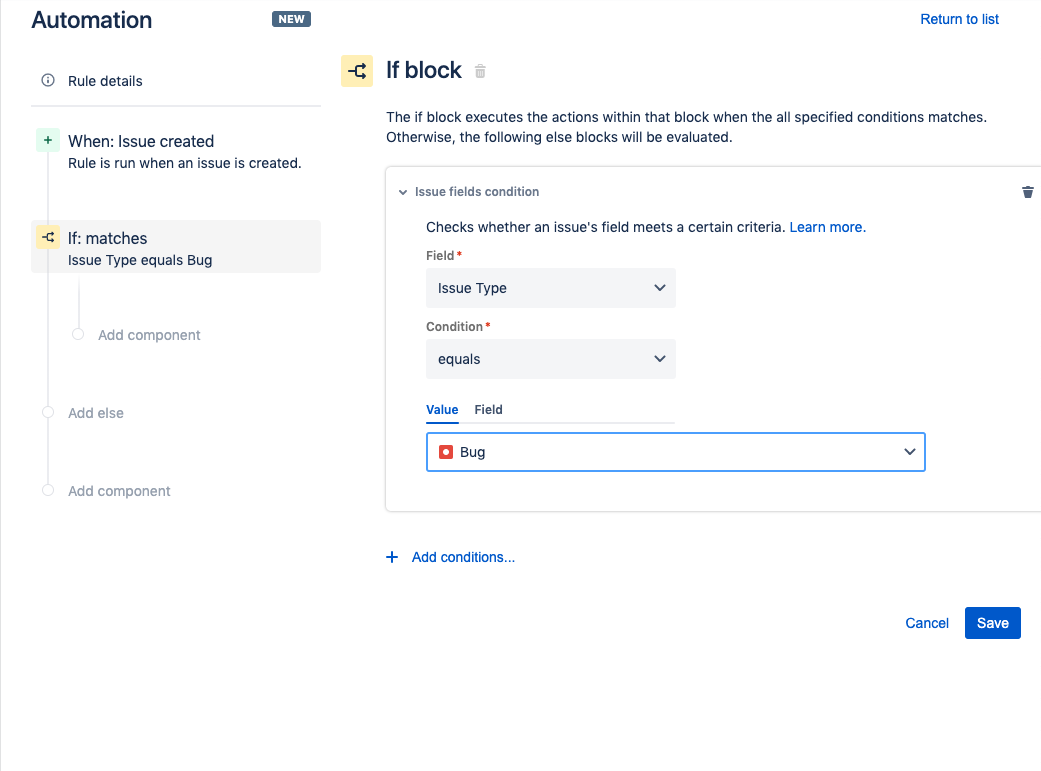
Затем добавьте действие, которое будет назначать баги определенной группе пользователей. На левой боковой панели с кратким описанием правила автоматизации нажмите Add component (Добавить компонент) под условием If:matches (Если:выполняется).
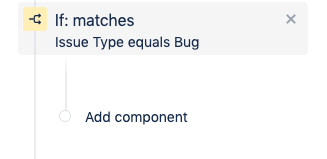
Вам будет предложено создать новый компонент. Нажмите New Action (Новое действие).
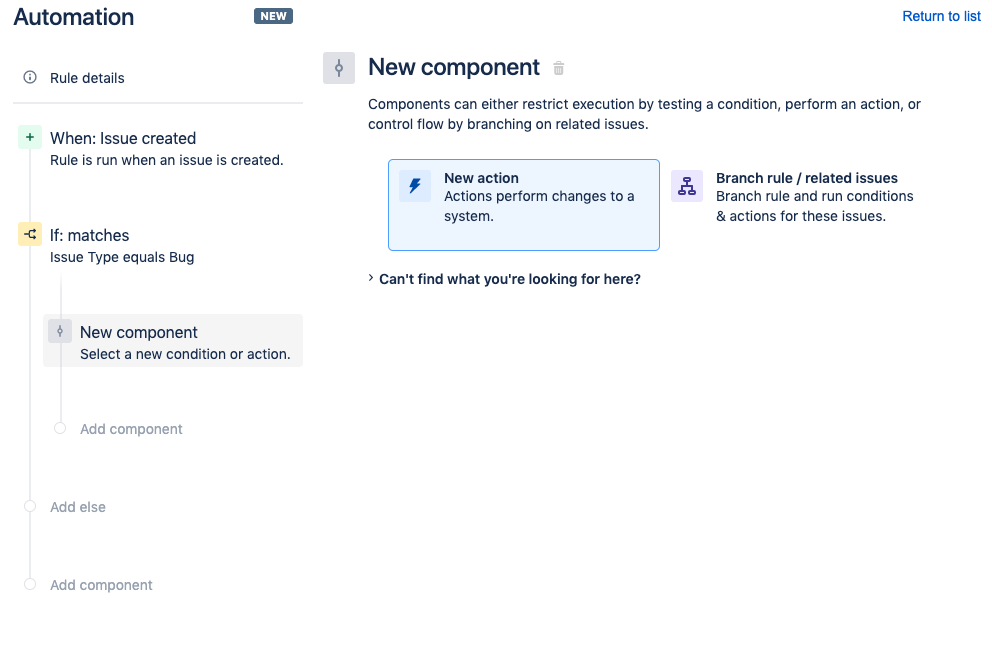
На экране New Action (Новое действие) найдите и выберите опцию Assign issue (Назначить задачу).
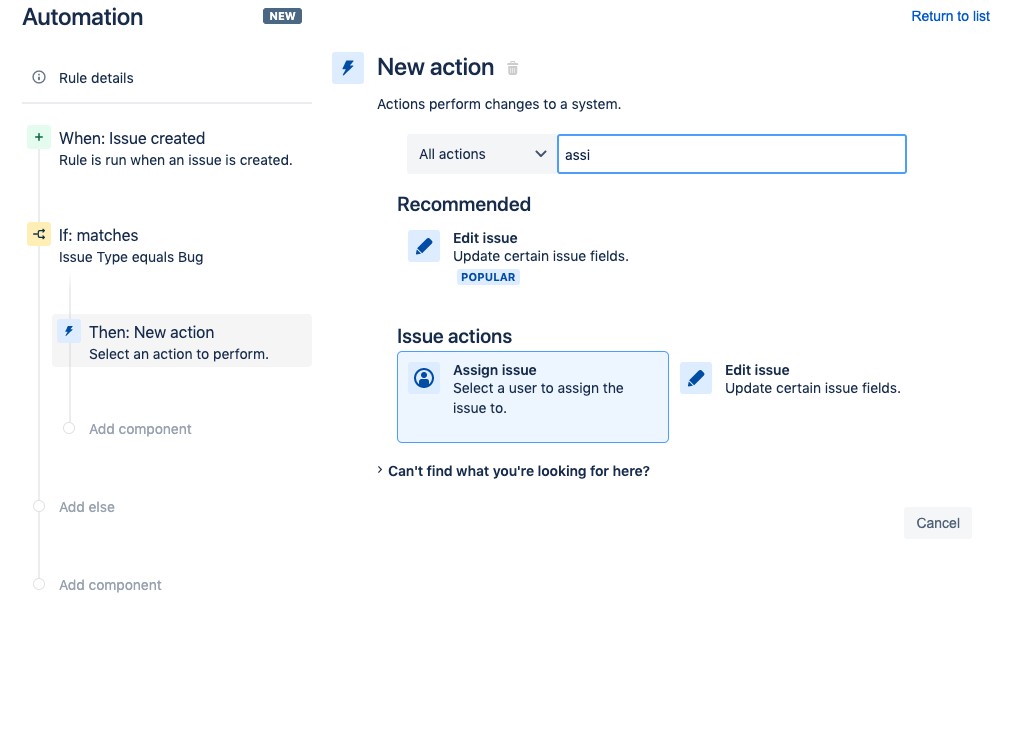
В диалоговом окне Assign issue (Назначить задачу) выберите пользователя, которому будут назначаться задачи. Нажмите кнопку Save (Сохранить).
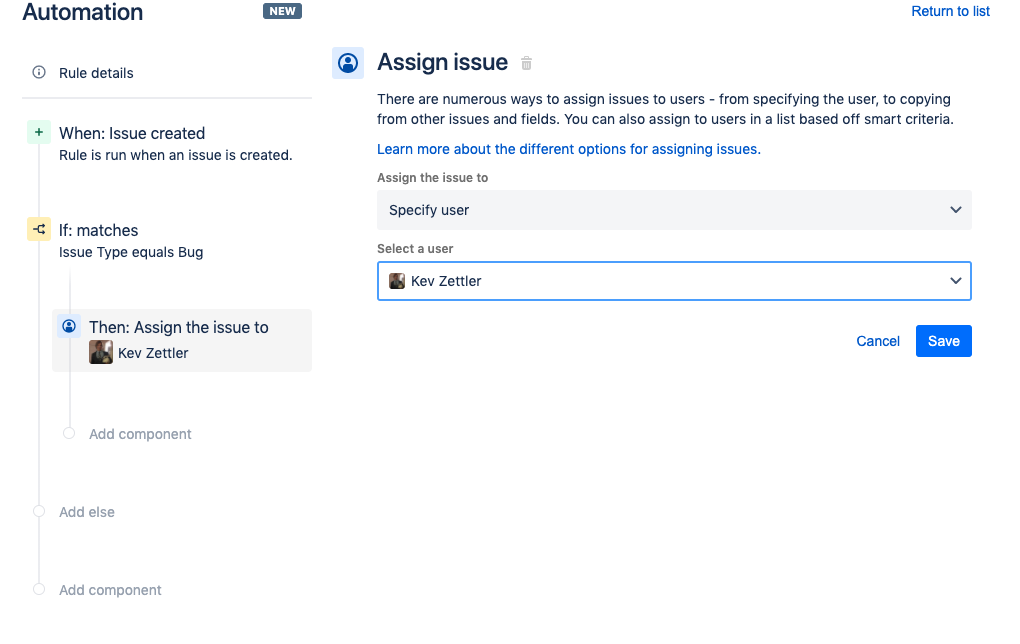
Затем в условие If:matches (Если:выполняется) можно добавить условие if/else (Если/иначе). Если условие в блоке If (Если) не выполняется, правило будет выполнять блок Else (Иначе). Нажмите Add else (Добавить блок «Иначе») на левой боковой панели.
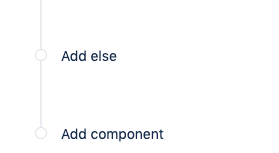
Вы попадете на экран Else block (Блок «Иначе»). Нажмите Add conditions (Добавить условия) и выберите еще одно условие Issue fields condition (Условие «Поля задачи»).
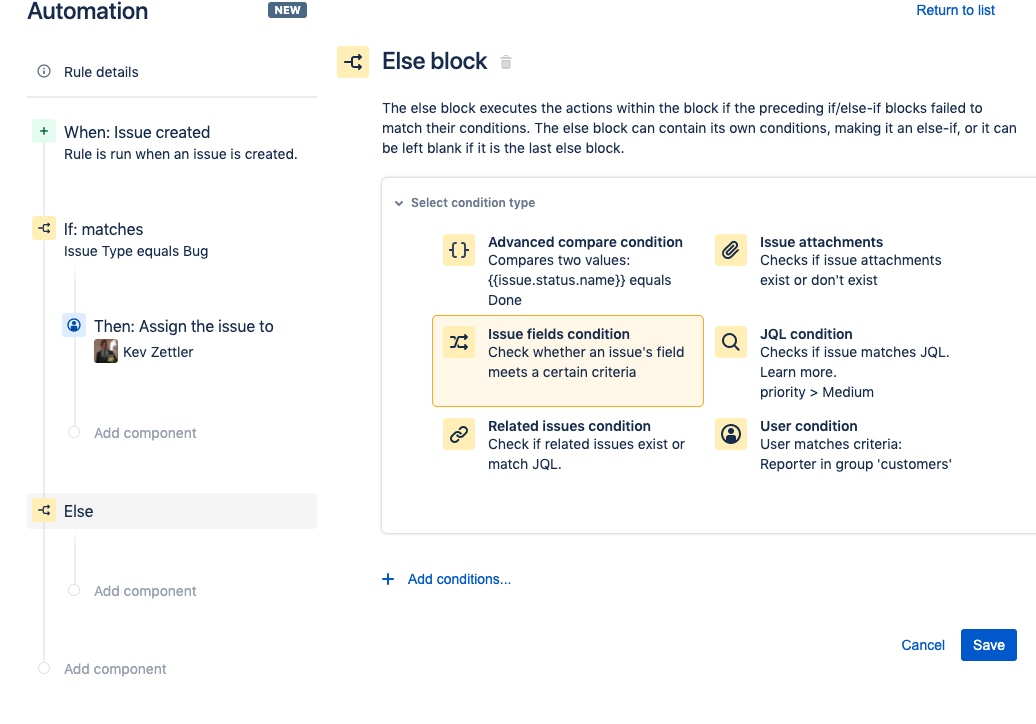
Добавьте новое условие в блок Else-if (Иначе если). В следующем примере показано, как добавить новое условие Else-if (Иначе если), которое активируется, если задача имеет тип Task (Задание).
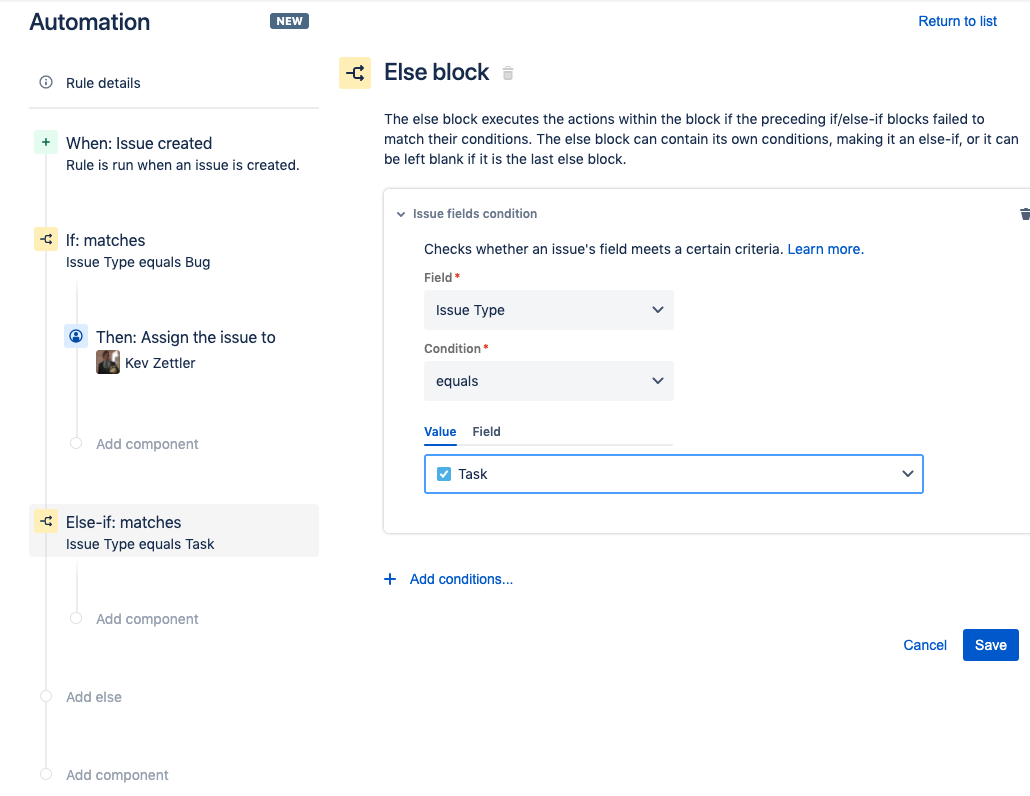
Повторите шаги, чтобы добавить действие в условие Else-if (Иначе если). В следующем примере показано, как создать дополнительное действие, которое будет назначать задачу другому пользователю.
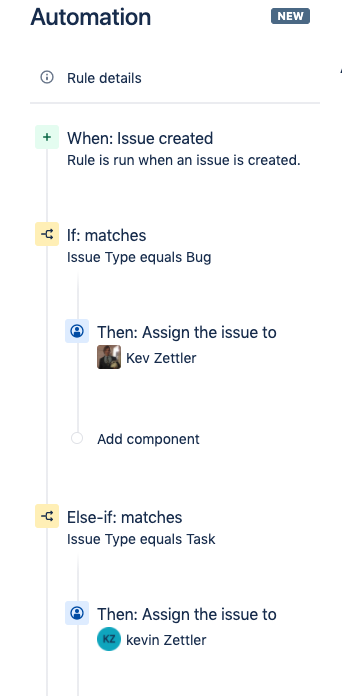
В этом правиле есть условия If (Если) и Else-if (Иначе если), которые проверяют тип задачи и выполняют последующие действия при выполнении соответствующего условия. Затем добавьте действие к оставшемуся условию Else (Иначе). Нажмите add else (Добавить блок «Иначе») на боковой панели Rule details (Сведения о правиле), затем нажмите кнопку Save (Сохранить). Добавьте действие Assign issue (Назначить задачу) в новое условие Else (Иначе), повторив описанные выше шаги.
В следующем примере показано, как настроить действие Assign issue (Назначить задачу) для автоматического назначения задачи пользователю из списка.
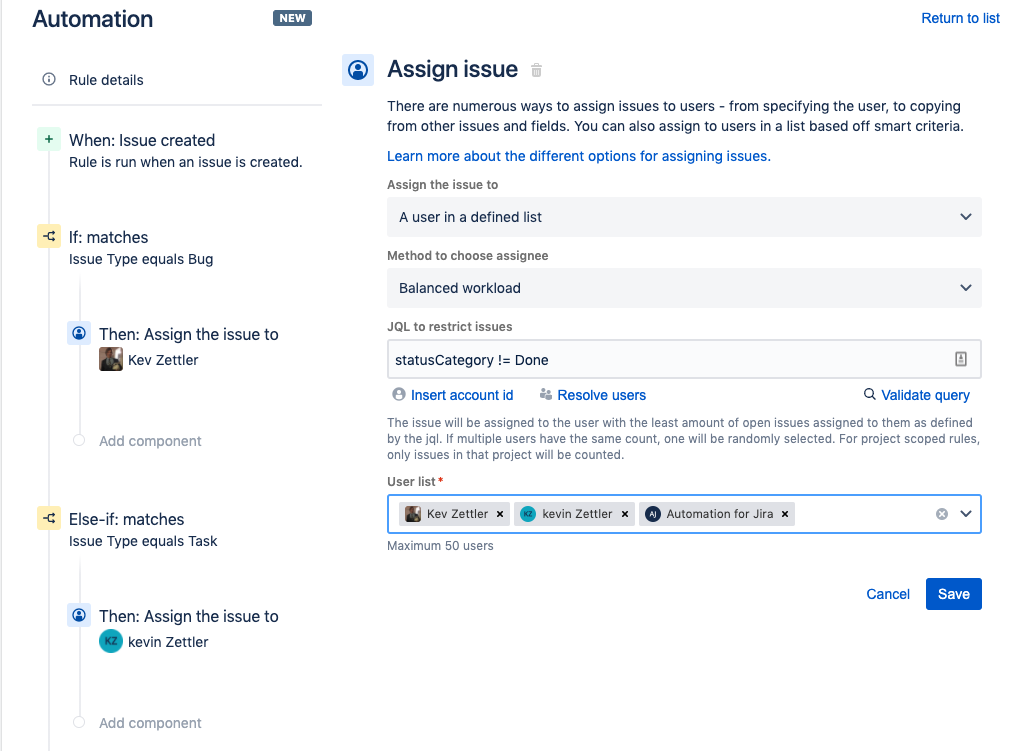
В этом примере действие Assign issue (Назначить задачу) автоматически назначает задачи пользователям из заданного списка с помощью метода Balanced workload (Сбалансированная нагрузка). При использовании метода сбалансированной нагрузки задачи равномерно распределяются между пользователями из списка, чтобы никому не было назначено больше задач, чем остальным. После настройки нового действия Assign issue (Назначить задачу) нажмите кнопку Save (Сохранить).
На следующем снимке экрана показаны сведения о правиле в окончательном виде. Правило должно включать в себя следующие компоненты.
1. Триггер — When: Issue created (Когда: создана задача).
2. Условия — If:matches (Если:выполняется), Else-if:matches (Иначе если:выполняется), Else (Иначе).
3. Действия — Then:Assign the issue to (Тогда:назначить задачу) x 3.
Затем задайте название правила и нажмите кнопку Turn it on (Включить). В следующем примере мы использовали название «Auto assign issues by type» (Автоматическое назначение задач по типу). Должен появиться индикатор успешного выполнения:
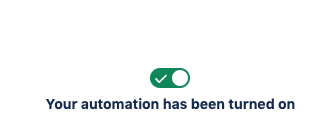
Теперь правило включено, и его можно запустить, создав несколько задач в проекте. Попробуйте создать задачу типа Bug (Баг) или Task (Задание). После этого можно просмотреть журнал, чтобы убедиться, что правило автоматизации работает.
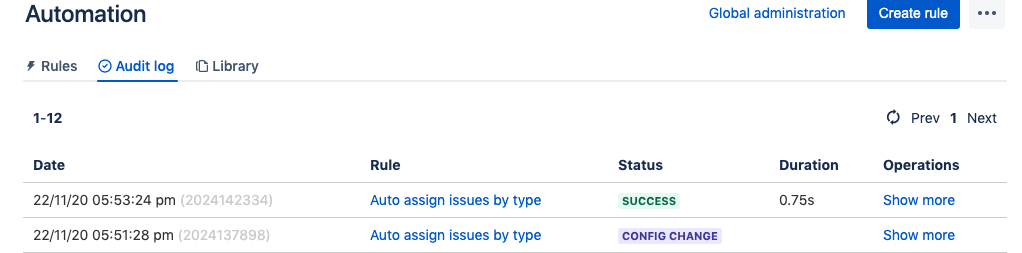
В журнале вы увидите всю историю правила автоматизации — с момента его создания до выполнения. Если в правиле автоматизации обнаружатся проблемы или баги, в журнале они будут подсвечены, и вы сможете их отладить. Чтобы изучить другие примеры правил, перейдите в библиотеку шаблонов правил.
